第1关:Wireshark基本使用入门
【实验目的】
1、掌握wireshark工具的基本使用方法
【实验环境】
1、头歌基于Linux的虚拟机桌面系统
2、网络报文分析工具wireshark
3、浏览器firefox
【本地主机、平台虚拟机之间数据传递】
1、文本的复制与粘贴 操作入口:点击虚拟机桌面右上角“工具栏”,选择“复制粘贴”菜单项。 特点:可双向复制与粘贴。
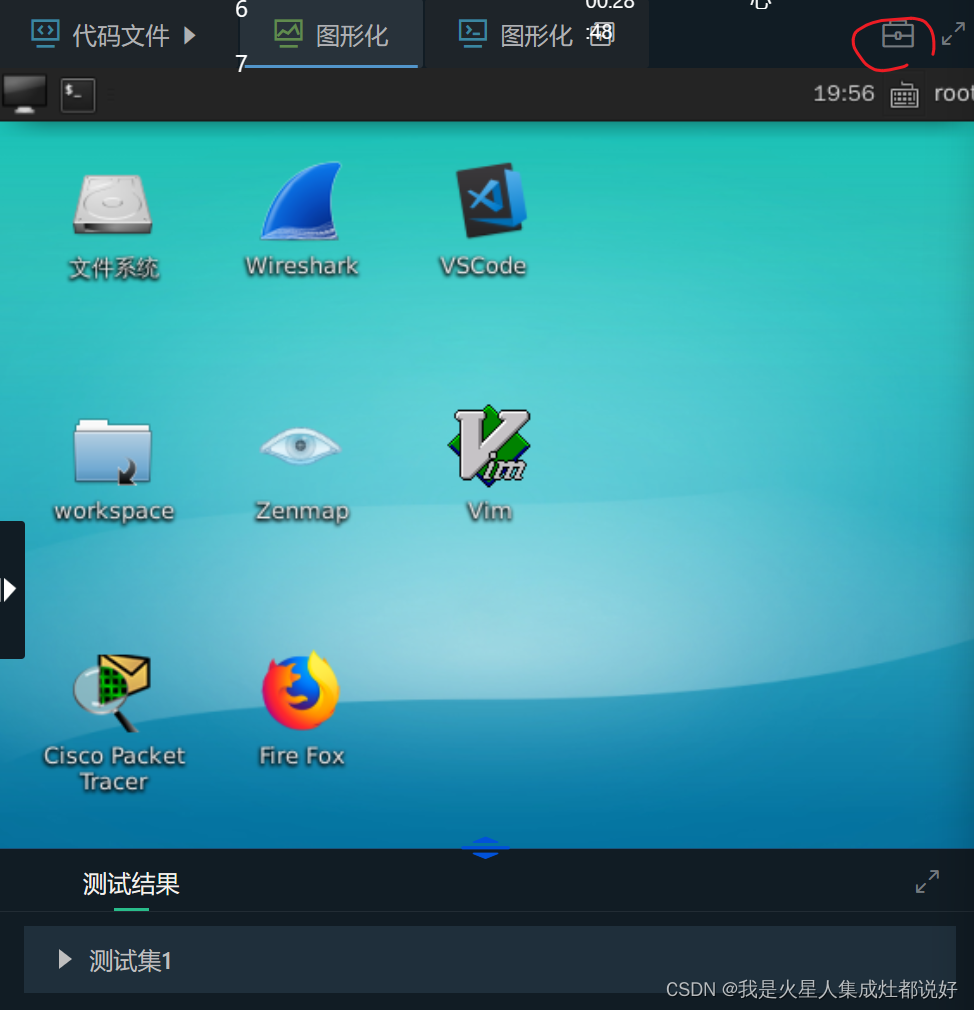
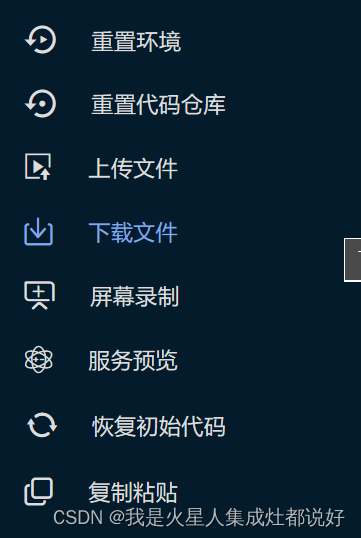
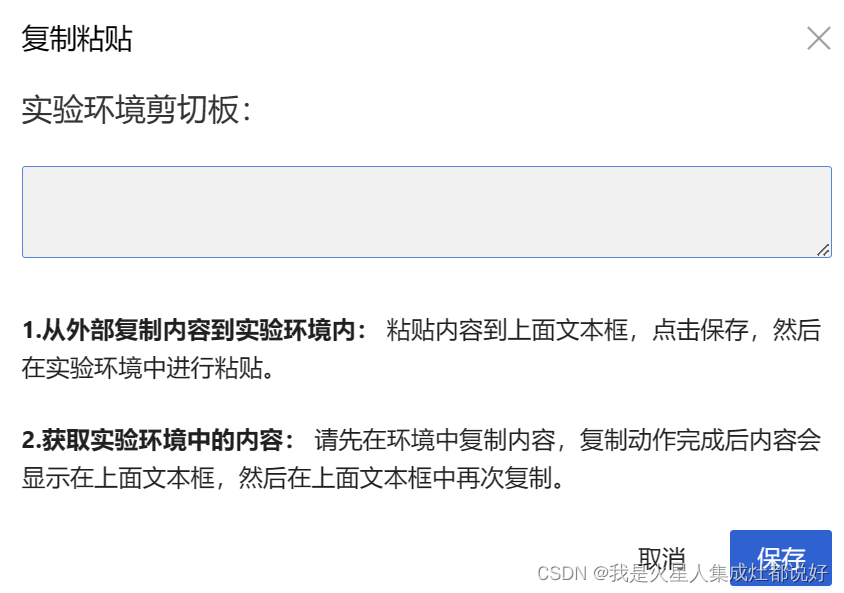
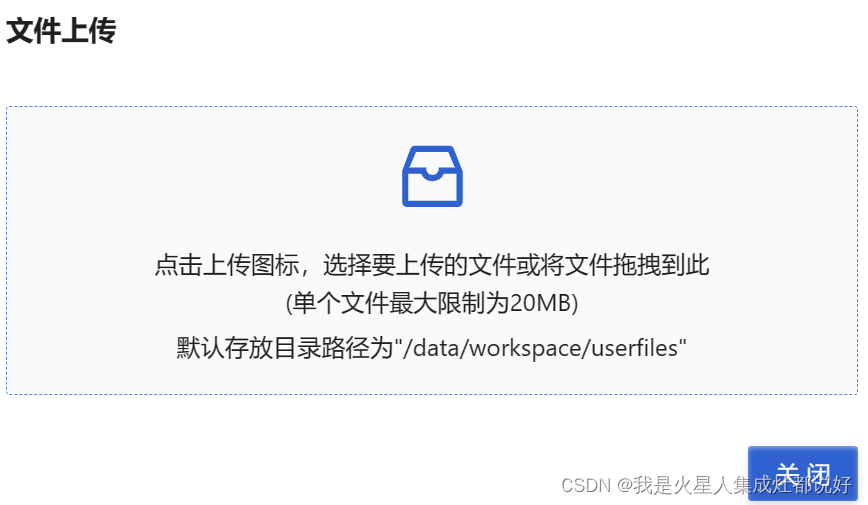
2、文件传输 操作入口:点击虚拟机桌面右上角“工具栏”,选择“上传文件”或“下载文件”菜单项。
3、截图 可以使用本地机的截图工具,对虚拟机桌面应用进行截图。
wireshark基本用法】
Wireshark是一种开源的网络协议分析工具,主要功能有捕捉报文、解码分析、报文统计。官方下载地址:Wireshark · Download
1、wireshark主界面
双击桌面上的图标 ,可启动Wireshark。启动后的用户界面如下图所示,中间列表部分列出了所有网络接口。
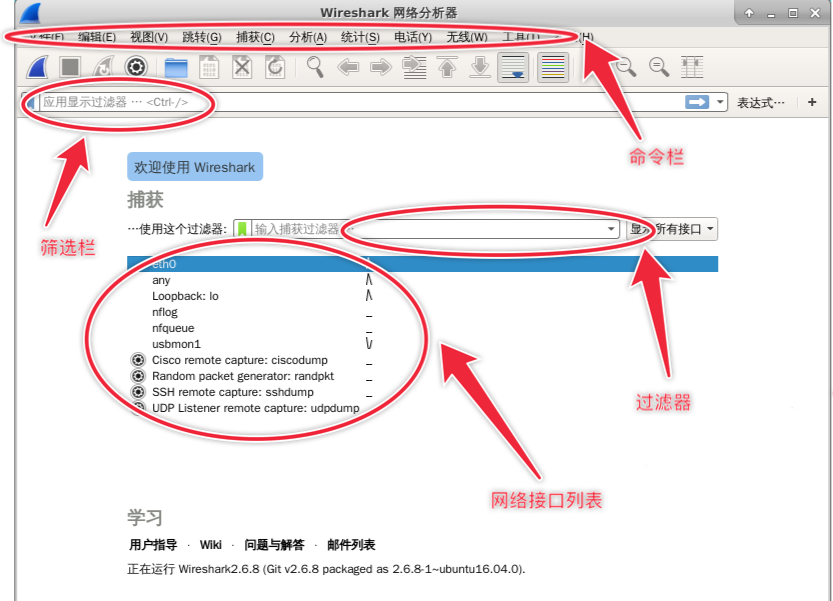
2、抓取分组操作
A.单击中间网络接口列表中,某一网络接口如eth0,选中网络接口,通过菜单“捕获”-“开始”或工具栏中的
![]()
按钮,开始捕获选定接口中的网络分组;
B.也可以双击中间网络接口列表中,某一网络接口如eth0,可以开始抓取分组;
C.通过菜单“捕获”-“停止”或工具栏中的按钮
![]()
停止抓取分组。
D.通过菜单“捕获”-“重新开始”或工具栏中的按钮
![]()
重新开始抓取。
3、Wireshark窗口功能
(1)命令菜单和工具栏 命令菜单位于窗口的最顶部,是标准的下拉式菜单。最常用菜单命令有两个: 文件、 捕获。 文件 菜单允许你保存捕获的分组数据,或打开一个已被保存的捕获分组数据文件,或退出 WireShark 程序。 捕获 菜单允许你开始捕获分组。 工具栏位于命令菜单的下方,提供常用功能的快捷方式。如
![]()
:开始捕获、
![]()
:停止捕获、
![]()
:重新抓取分组。
(2)显示过滤规则 在该字段中,可以填写协议的名称或其他信息,根据此内容可以对分组列表窗口中的分组进行过滤。
(3)捕获分组列表(报文摘要窗口) 按行显示已被捕获的分组内容,其中包括: WireShark 赋予的分组序号、捕获时间、分组的源地址和目的地址、协议类型、分组中所包含的协议说明信息。单击某一列的列名,可以使分组按指定列进行排序。 在该列表中,所显示的协议类型是发送或接收分组的最高层协议的类型。
(4)分组头部明细(报文解码窗口) 显示捕获分组列表窗口中被选中分组的头部详细信息。包括:与以太网帧有关的信息,与包含在该分组中的 IP 数据报有关的信息。 单击以太网帧或 IP 数据报所在行左边的向右或向下的箭头可以展开或最小化相关信息。如果利用 TCP 或 UDP 承载分组, WireShark 也会显示 TCP 或 UDP 协议头部信息。分组最高层协议的头部字段也会显示在此窗口中。
(5)分组内容窗口(报文内容窗口) 以 ASCII 码和十六进制两种格式显示被捕获帧的完整内容。
4、筛选分组操作
通常,分组列表窗口中会显示许多类型的分组。即使仅仅是下载了一个网页,但是还有许多其他协议在您的计算机上运行,只是用户所看不见。可以在中间过滤窗口中输入过滤的分组协议如http, 选择应用按钮,就可以只让HTTP分组消息显示在分组列表窗口。
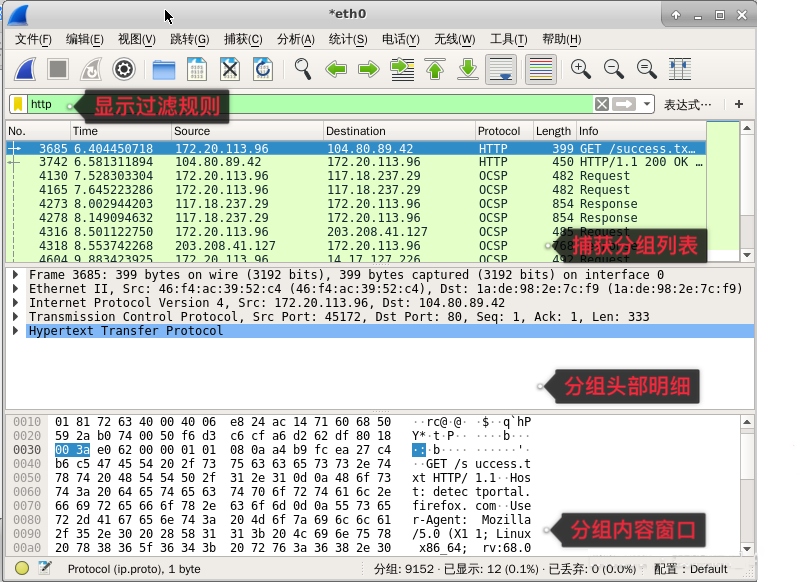
【实验操作】
1、打开wireshark ,开始抓取网络接口eth0上的分组,将窗口最小化;
2、打开浏览器,访问http://www.baidu.com, 等待网页打开完毕;
3、切换到Wireshark窗口,并停止抓取分组;
4、利用分组过滤功能,过滤出http分组;在报文摘要窗口中点击选取第1个http报文;
5、对当前报文的头部明细窗口进行截图,保存到实验报告中,课后分析该报文,从外到内分别使用了什么协议,对应网络体系结构的哪一层?
6、将分组列表中出现的协议名称,顺序填入代码文件窗口首行末尾,不可修改原有的提示内容(相同协议只填写一次,用符号,分隔)。
7、使用Wireshark文件菜单,将所捕获的所有http报文保存到某个自定义的文件中,并下载到本地主机中。


















功能(StaticMesh方式))
